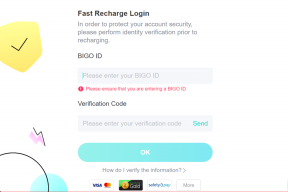Kako trajno izbrisati Steam račun
Miscelanea / / April 05, 2023
Steamova raznolika i ogromna zbirka igara dovela je igrače sa svih strana. Međutim, možda ste u fazi u kojoj ste završili igranje i želite prestati i trajno se iseliti ili možda niste usklađeni s pravilima o privatnosti tvrtke. Bez obzira na razlog, ovdje smo da vas uputimo kako brzo i učinkovito izbrisati Steam račun.

Brisanjem Steam računa brišu se svi povezani podaci sa Steamovog poslužitelja. Ali prije obrade, pošteno je znati posljedice brisanja računa. Dakle, krenimo od tamo.
Što se događa kada uklonite svoj Steam račun
Kada izbrišete svoje Steam račun, sve igre koje ste kupili ili iskoristili putem svog računa zauvijek će nestati. Stoga, ako planirate stvoriti novi račun, morat ćete ih ponovno kupiti.

Osim toga, sva vaša spremanja, napredak, osobni podaci, postovi na forumu, Steam aktivnosti i igre koje ste preuzeli putem CD ključeva bit će izgubljeni zauvijek. Osim toga, jedinstveno korisničko ime povezano s vašim Steam računima bit će zauvijek izgubljeno. Čak i ako stvorite novi račun, nećete moći zatražiti korisničko ime, čak i ako je neiskorišteno.
Uz sve ovo rečeno, ako i dalje želite nastaviti s brisanjem svog Steam računa, prijeđite na sljedeći odjeljak.
Kako izbrisati svoj Steam račun
Koraci za trajno brisanje vašeg Steam računa isti su za Windows i Mac. Dakle, bez obzira na vaš uređaj, slijedite.
Korak 1: Pritisnite tipku Windows na tipkovnici, upišite Steam, i kliknite na Pokreni kao administrator da otvorite aplikaciju Steam.
Bilješka: Možete otvoriti Steamovu web stranicu u bilo kojem web pregledniku i slijediti korake ako niste instalirali aplikaciju.

Korak 2: Kliknite svoje korisničko ime u gornjem desnom kutu i odaberite Detalji računa s padajućeg izbornika.

3. korak: Pomaknite se prema dolje i kliknite na vezu "Izbriši moj Steam račun" pod Obiteljskim postavkama.

Veza Steam računa odvest će vas do postupka brisanja računa. Pažljivo pročitajte prikazane informacije.
Korak 4: Kliknite na gumb "Nastavi na brisanje računa".

Korak 5: U obrascu "Pošalji zahtjev za brisanje računa" unesite podatke o svom računu kako biste dokazali vlasništvo nad računom. Sada kliknite Pošalji.

Ovo podnošenje zaključava vaš račun. Također stvara kartu za podršku i vodi vas na novi ekran, gdje možete vidjeti sve odgovore Steam tima za podršku. Također možete slati poruke klikom na gumb "Ažuriraj moj zahtjev za pomoć" na dnu ekrana.

Ali što ako se predomislite nakon generiranja zahtjeva za brisanje računa?
Možete li oporaviti izbrisani Steam račun
Da i ne. Kada pošaljete obrazac kojim zahtijevate vlasništvo za brisanje Steam računa, dobivate 30 dana odgode za preispitivanje odluke. A ako se želite vratiti, morate se prijaviti na svoj Steam račun, kliknuti na crvenu obavijest i pritisnuti gumb "Ne, predomislio sam se ili sam želio zatražiti povrat novca".

Međutim, ako ste prešli razdoblje odgode od 30 dana, nažalost, odgovor je ne. Ne možete vratiti svoj izbrisani Steam račun. Dakle, umjesto brisanja Steam računa, preporučujemo da deinstalirate Steam sa svojih uređaja ili izbrišete igre sa Steam računa. Ovo štiti vaš račun i druge detalje. Želite znati kako? Nastavi čitati.
2 alternative za brisanje Steam računa
Ako želite samo privremeno deaktivirati svoj Steam račun i pristupiti mu kasnije, evo nekoliko alternativa za brisanje vašeg Steam računa.
1. Deinstalirajte Steam na Windows i Macu
Ako ne želite koristiti Steam, umjesto brisanja računa koji ima pojedinosti o vašim profilima, interakcijama i igri, možete deinstalirati aplikaciju Steam sa svojih uređaja.
Kako deinstalirati aplikaciju Steam u sustavu Windows
Korak 1: Pritisnite tipku Windows na tipkovnici, upišite Upravljačka pločai kliknite Enter.

Korak 2: Idite na "Programi i značajke".

3. korak: Dođite do aplikacije Steam, desnom tipkom miša kliknite na nju i kliknite Deinstaliraj.

To je otprilike to. Puno bolje od brisanja računa, zar ne? Ako ste korisnik Maca, prijeđite na sljedeću metodu.
Kako ukloniti aplikaciju Steam na Macu
Korak 1: Idite na Finder i odaberite mapu Applications.

Korak 2: Pronađite Steam.app i desnom tipkom miša kliknite na njega. S padajućeg izbornika odaberite "Premjesti u koš".

3. korak: Sada potražite knjižnicu klikom na ikonu povećala u gornjem desnom kutu.

Korak 4: Sada pritisnite naredbu + razmaknicu zajedno za otvaranje Spotlight pretraživanja, upišite Podrška za aplikacije, i otvorite odgovarajuću mapu.

Potražite mapu Steam. Ako ga pronađete, desnom tipkom miša kliknite na njega i kliknite "Premjesti u smeće".
I eto ti. Uspješno ste deinstalirali Parna aplikacija s vašeg Maca. Što ako ne želite deinstalirati aplikaciju Steam, već umjesto toga želite izbrisati igru sa Steama? I to je moguće.
2. Kako izbrisati igre sa Steam računa
Bilješka: Koraci su gotovo isti za Windows i Mac.
Korak 1: Otvorite aplikaciju Steam.

Korak 2: Idi u knjižnicu i desnom tipkom miša kliknite igru koju želite ukloniti. Kliknite Upravljanje > Deinstaliraj.

U upitu kliknite OK za potvrdu.
Ponovite korake ako imate više igara za uklanjanje i oslobađanje tvrdog diska.
Često postavljana pitanja o brisanju Steam računa
Ne, ne možete. Steam vam ne dopušta stvaranje novog računa s istim ID-om e-pošte. Kada se pokušate prijaviti, piše 'steam račun već postoji s ovim vjerodajnicama.'
Pa, zapravo ništa. Možete koristiti oba računa, ali ne odjednom. Oba računa će imati svoje prilagođene datoteke za držanje prilagođenog sadržaja i konfiguracijskih datoteka.
Ne, ne može. Jedan Steam račun ne može podržavati više igrača istovremeno. Igre koje kupite i igrate na Steamu imaju licencu za isključivo korištenje od strane vlasnika računa.
Kada izbrišete svoj Steam račun, izgubit ćete sve svoje podatke o igrama i vaš Steam novčanik također će biti izbrisan. Ne postoji način da se to oporavi.
Steam ne briše neaktivne račune. Brisanje računa se obrađuje samo na zahtjev vlasnika računa.
Ako ste kupili bilo koju igru unutar dva tjedna od brisanja računa ili ako ste igrali manje od dva sata, možete zatražiti povrat novca. Možete se obratiti Steam pomoć i tražiti povrat novca.
Zaustavljanje igrica
Ako ste igrač, Steam vam daje dovoljno razloga da ostanete. Ali ako vam je dosta, lako možete izbrisati svoj Steam račun. Međutim, mi to ne preporučujemo. Umjesto toga, možete deinstalirati Steam na svim svojim uređajima i ostaviti račun aktivnim. Ipak, ako ste uklonili Steam, evo ih 5 alternativa na koje možete prijeći.